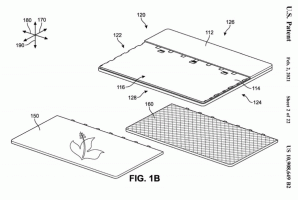Додайте конфігурацію системи MSCONFIG до панелі керування в Windows 10
Як додати інструмент конфігурації системи MSCONFIG.EXE до панелі керування в Windows 10
MSConfig.exe, відомий як засіб конфігурації системи, є важливим інструментом, який дозволяє керувати процесом запуску операційної системи Windows. Ви можете додати його до панелі керування, якщо хочете. Це додає додаткову цінність класиці Інструмент Панель керування, з якого Microsoft продовжує видаляти функції на смак Додаток налаштувань.
MSConfig.exe був у комплекті з багатьма версіями Windows, випущеними до Windows 10. Вперше він був представлений у Windows 98. З Windows XP він нарешті потрапив у сімейство Windows NT, і тепер він доступний у Windows 10.
Починаючи з Windows 8, Microsoft несподівано перемістила функція запуску програм від інструмента MSConfig до диспетчера завдань. Отже, сучасна програма MSConfig дозволяє користувачеві
- налаштувати деякі параметри завантажувача,
- виконувати а чисте завантаження,
- вимкнути або увімкнути служби Windows,
- щоб запустити деякі вбудовані інструменти.
Ви можете MSConfig в
Адміністративні інструменти папку. Крім того, ви можете додати його до класичної панелі керування.Якщо ви читаєте Winaero, ви, можливо, вже знаєте, що ви можете додати майже все, що забажаєте, до класичної панелі керування - будь-яку програму, пакетний файл, папка оболонки. Для довідки перегляньте:
Як додати все, що ви хочете, до панелі керування
Використовуючи той же трюк, ви можете додати MSConfig до панелі керування.
Щоб додати конфігурацію системи MSCONFIG до панелі керування в Windows 10,
- Завантажте такі файли реєстру (у ZIP-архіві): Завантажте файли реєстру
- Розпакуйте його вміст у будь-яку папку. Ви можете розмістити файли безпосередньо на робочому столі.
- Розблокуйте файли.
- Двічі клацніть на
Додайте Msconfig до Control Panel.regфайл, щоб об’єднати його. - тепер, відкрийте панель керування і перейти до Система і безпека. Тепер він містить запис MSConfig.
Ви закінчили.
Використовуйте додані Видаліть Msconfig у Control Panel.reg файл, щоб видалити аплет з панелі керування.
Це воно.
Статті, що представляють інтерес
- Додайте редактор локальної групової політики на панель керування в Windows 10
- Додайте класичний фон робочого столу до панелі керування в Windows 10
- Додайте класичний колір і зовнішній вигляд до панелі керування в Windows 10
- Додайте персоналізацію до панелі керування в Windows 10
- Додайте служби до панелі керування в Windows 10
- Додайте керування дисками до панелі керування в Windows 10
- Додайте класичні облікові записи користувачів до панелі керування в Windows 10
- Додайте всі завдання до панелі керування в Windows 10
- Додайте Windows Defender до панелі керування в Windows 10
- Додайте класичне меню персоналізації на робочий стіл у Windows 10
- Як додати все, що ви хочете, до панелі керування
- Як приховати аплети панелі керування в Windows 10
- Показувати лише певні аплети панелі керування в Windows 10
- Відкрийте аплети панелі керування безпосередньо в Windows 10